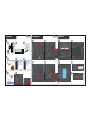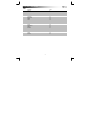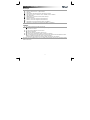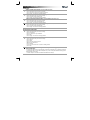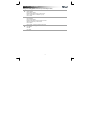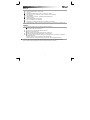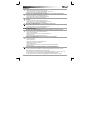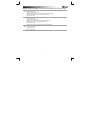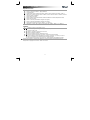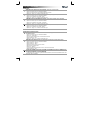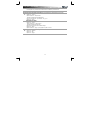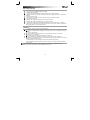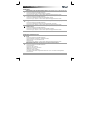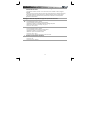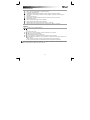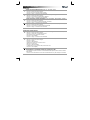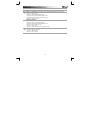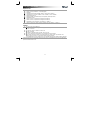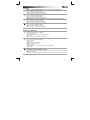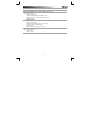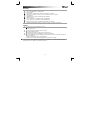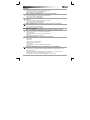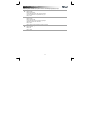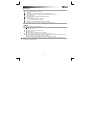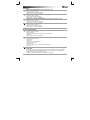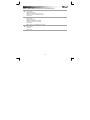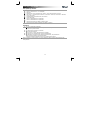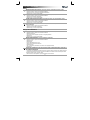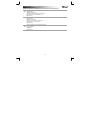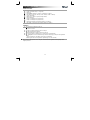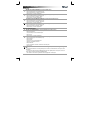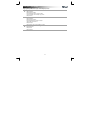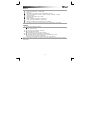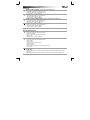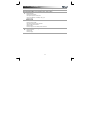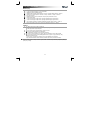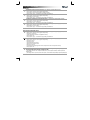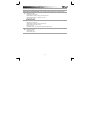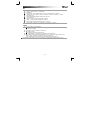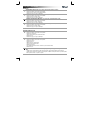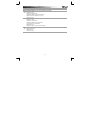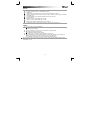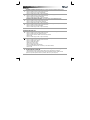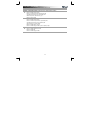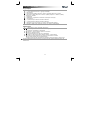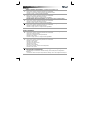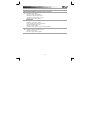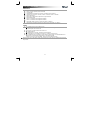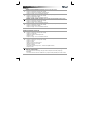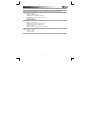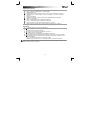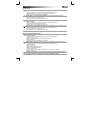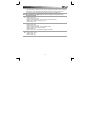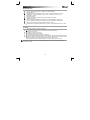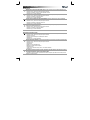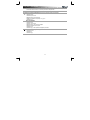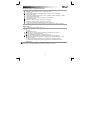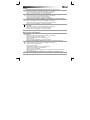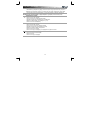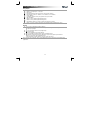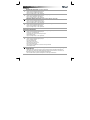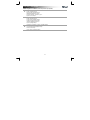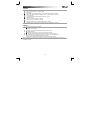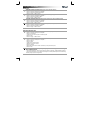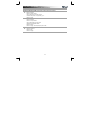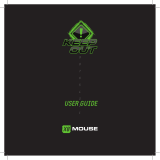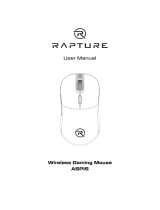Trust GXT 32s Gaming Mouse Manual de utilizare
- Categorie
- Șoareci
- Tip
- Manual de utilizare
Pagina se încarcă ...
Pagina se încarcă ...
Pagina se încarcă ...
Pagina se încarcă ...
Pagina se încarcă ...
Pagina se încarcă ...
Pagina se încarcă ...
Pagina se încarcă ...
Pagina se încarcă ...
Pagina se încarcă ...
Pagina se încarcă ...
Pagina se încarcă ...
Pagina se încarcă ...
Pagina se încarcă ...
Pagina se încarcă ...
Pagina se încarcă ...
Pagina se încarcă ...
Pagina se încarcă ...
Pagina se încarcă ...
Pagina se încarcă ...
Pagina se încarcă ...
Pagina se încarcă ...
Pagina se încarcă ...
Pagina se încarcă ...
Pagina se încarcă ...
Pagina se încarcă ...
Pagina se încarcă ...
Pagina se încarcă ...
Pagina se încarcă ...
Pagina se încarcă ...
Pagina se încarcă ...
Pagina se încarcă ...
Pagina se încarcă ...
Pagina se încarcă ...
Pagina se încarcă ...
Pagina se încarcă ...
Pagina se încarcă ...
Pagina se încarcă ...
Pagina se încarcă ...
Pagina se încarcă ...
Pagina se încarcă ...
Pagina se încarcă ...
Pagina se încarcă ...
Pagina se încarcă ...
Pagina se încarcă ...
Pagina se încarcă ...
Pagina se încarcă ...
Pagina se încarcă ...

Gaming Mouse – USER’S MANUAL
47
Schemă mouse
- Buton 1. (funcţie implicită = pagina următoare)
- Buton 2. (funcţie implicită = pagina anterioară)
- Comutator DPI.
- IndicatorMode.(Led albastru stins= Mode-1, Led albastru aprins= Mode-2)
- Indicator DPI.(1 Led aprins = 800 DPI, 2 leduri = 1600 DPI, 3 leduri = 2400 DPI)
- Buton stânga mouse
- Buton mijloc/ rotiţă derulare/ rotiţă înclinare (mişcare laterală)
- Buton dreapta mouse
- Buton 3. (necesită mai întâi configurarea software)
- Buton 4. (necesită mai întâi configurarea software)
- Buton Mode (faceţi clic pentru a comuta între ‘Mode-1’ şi ‘Mode-2’)
(selectaţi ‘Mode’ în software după cum este indicat pentru a edita ‘Mode-1’ şi ‘Mode-2’)
Instalare
- Conectaţi mouse-ul la portul USB al PC-ului.
- Aşteptaţi până când apare mesajul ‘Dispozitivul dumneavoastră este gata de utilizare’.
- Introduceţi CD-ul de instalare în PC.
- Faceţi clic pe Instalare software din meniul Trust.
- Urmăriţi instalarea
- Când instalarea s-a încheiat, reporniţi PC-ul dumneavoastră.
- Porniţi software-ul de configurare a mouse-ului. (localizat în bara de sarcini)
- În următoarea parte a manualului se va face referire la funcţia ‘Apply’ care actualizează mouse-ul.
Funcţia ‘Apply’ este localizată în colţul dreapta jos al ferestrei principale.
(mouse-ul se va opri în timpul actualizării. Acest lucru va dura câteva secunde.)
Mouse-ul poate stoca 2 setări diferite. Puteţi comuta imediat între aceste setări prin apăsarea butonului ‘Mode’
de pe mouse.

Gaming Mouse – USER’S MANUAL
48
Configurare
Atribuiţi o funcţie obişnuită a mouse-ului.
(Precum clic, clic mijloc, meniu)
- Faceţi clic pe butonul pe care doriţi să îl reatribuiţi.
- Faceţi clic pe funcţia pe care doriţi să o atribuiţi butonului.
- Faceţi clic pe ‘Apply’ Are loc actualizarea mouse-ului.
Atribuiţi o funcţie de bază a ferestrei.
(Precum decupare, copiere, alipire)
- Faceţi clic pe butonul pe care doriţi să îl reatribuiţi.
- Faceţi clic pe funcţia din fila ‘Basic’.
- Faceţi clic pe ‘Apply’ Are loc actualizarea mouse-ului.
Atribuiţi o funcţie avansată a ferestrei.
(Precum Închidere fereastră, Deschidere explorer, pornire)
- Faceţi clic pe butonul pe care doriţi să îl reatribuiţi.
- Faceţi clic pe funcţia din fila ‘Advanced’.
- Faceţi clic pe ‘Apply’ Are loc actualizarea mouse-ului.
Atribuiţi o funcţie media.
(Precum Pornire/Pauză ,Creştere volum, Descreştere volum)
- Faceţi clic pe butonul pe care doriţi să îl reatribuiţi.
- Faceţi clic pe funcţia din fila ‘Media’.
- Faceţi clic pe ‘Apply’ Are loc actualizarea mouse-ului.
Configurarea avansată a mouse-ului
Atribuiţi o funcţie tastei combo.
(Stocaţi o combinaţie de 2 taste în mouse)
- Faceţi clic pe butonul pe care doriţi să îl reatribuiţi.
- Faceţi clic pe ‘Combo Key’
- Apăsaţi orice tastă sau combinaţie de taste.
- Faceţi clic pe ‘OK’
- Faceţi clic pe ‘Apply’ Are loc actualizarea mouse-ului.
Atribuiţi o funcţie macro.
(Stocaţi o succesiune de taste în software)
- Faceţi clic pe butonul pe care doriţi să îl reatribuiţi.
- Faceţi clic pe ‘Macro’
- Faceţi clic pe ‘New’
- Tastaţi un nume pentru funcţia macro.
- Selectaţi funcţia macro nou creată.
- Faceţi clic pe ‘Record’
- Acum puteţi înregistra funcţia macro. (maximum 100 apăsări de taste)
- Faceţi clic pe ‘OK’
În fila de sensibilitate puteţi modifica sensibilitatea vitezei de derulare, a vitezei pentru
dublu clic, şi blocarea DPI.
- Prin mutarea cursorului din stânga (mai puţin sensibil) la dreapta (mai sensibil) puteţi regla
sensibilitatea.
- Prin mutarea cursorului din bara ‘Viteză dublu clic’, puteţi seta viteza preferată pentru dublu clic de la

Gaming Mouse – USER’S MANUAL
49
î
ncet (stânga) la rapid (dreapta).
- În câmpul DPI puteţi activa şi dezactiva diferitele setări DPI.
Salvarea şi Încărcarea profilurilor
(Profilurile stochează setările mouse-ului dumneavoastră pe PC)
Salvarea unui profil
- Faceţi clic pe ‘Profile’
- Faceţi clic pe ‘Export Profile’
- Răsfoiţi până la locaţia unde doriţi să salvaţi.
- Introduceţi un nume profil.
de exemplu ‘Far_Cry2’
- Faceţi clic pe ‘Save’
Încărcarea unui profil
- Faceţi clic pe ‘Profile’
- Faceţi clic pe ‘Import Profile’
- Răsfoiţi până la locaţia unde se găseşte profilul.
- Selectaţi profilul pe care doriţi să îl încărcaţi.
- Faceţi clic pe ‘Open’
- Faceţi clic pe ‘Apply’, pentru a aplica profilul mouse-ului.
Restabilirea setărilor implicite
- Faceţi clic pe ‘Restore’
- Faceţi clic pe ‘OK’
- Faceţi clic pe ‘Apply’
Pagina se încarcă ...
Pagina se încarcă ...
Pagina se încarcă ...
Pagina se încarcă ...
Pagina se încarcă ...
Pagina se încarcă ...
Pagina se încarcă ...
Pagina se încarcă ...
Pagina se încarcă ...
Pagina se încarcă ...
Pagina se încarcă ...
Pagina se încarcă ...
Pagina se încarcă ...
Pagina se încarcă ...
Pagina se încarcă ...
-
 1
1
-
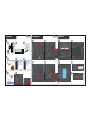 2
2
-
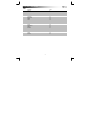 3
3
-
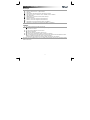 4
4
-
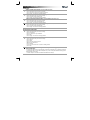 5
5
-
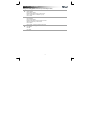 6
6
-
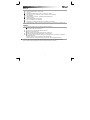 7
7
-
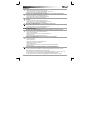 8
8
-
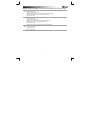 9
9
-
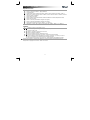 10
10
-
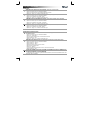 11
11
-
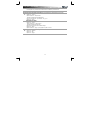 12
12
-
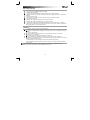 13
13
-
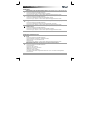 14
14
-
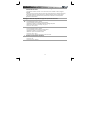 15
15
-
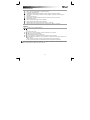 16
16
-
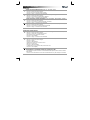 17
17
-
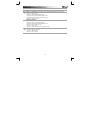 18
18
-
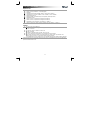 19
19
-
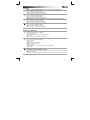 20
20
-
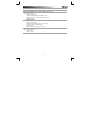 21
21
-
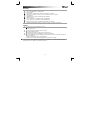 22
22
-
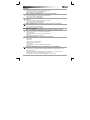 23
23
-
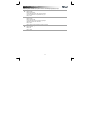 24
24
-
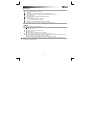 25
25
-
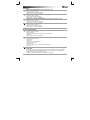 26
26
-
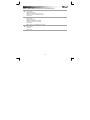 27
27
-
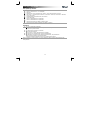 28
28
-
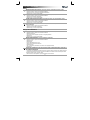 29
29
-
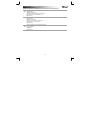 30
30
-
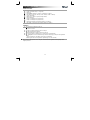 31
31
-
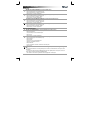 32
32
-
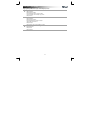 33
33
-
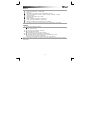 34
34
-
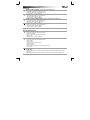 35
35
-
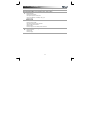 36
36
-
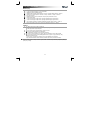 37
37
-
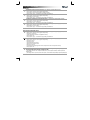 38
38
-
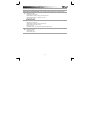 39
39
-
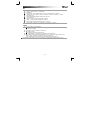 40
40
-
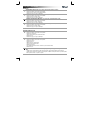 41
41
-
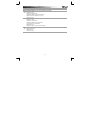 42
42
-
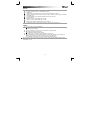 43
43
-
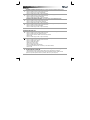 44
44
-
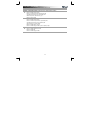 45
45
-
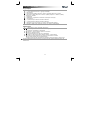 46
46
-
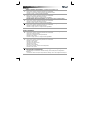 47
47
-
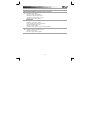 48
48
-
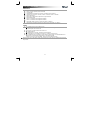 49
49
-
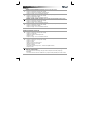 50
50
-
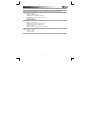 51
51
-
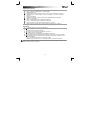 52
52
-
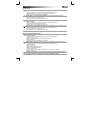 53
53
-
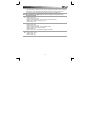 54
54
-
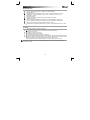 55
55
-
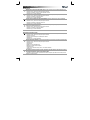 56
56
-
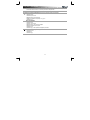 57
57
-
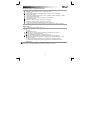 58
58
-
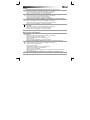 59
59
-
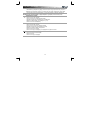 60
60
-
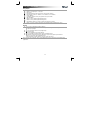 61
61
-
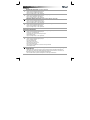 62
62
-
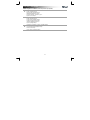 63
63
-
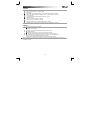 64
64
-
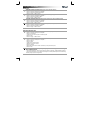 65
65
-
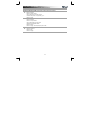 66
66
Trust GXT 32s Gaming Mouse Manual de utilizare
- Categorie
- Șoareci
- Tip
- Manual de utilizare
în alte limbi
- Türkçe: Trust GXT 32s Gaming Mouse Kullanım kılavuzu
- français: Trust GXT 32s Gaming Mouse Manuel utilisateur
- čeština: Trust GXT 32s Gaming Mouse Uživatelský manuál
- русский: Trust GXT 32s Gaming Mouse Руководство пользователя
- English: Trust GXT 32s Gaming Mouse User manual
- slovenčina: Trust GXT 32s Gaming Mouse Používateľská príručka
- suomi: Trust GXT 32s Gaming Mouse Ohjekirja
- polski: Trust GXT 32s Gaming Mouse Instrukcja obsługi
- Deutsch: Trust GXT 32s Gaming Mouse Benutzerhandbuch
- italiano: Trust GXT 32s Gaming Mouse Manuale utente
- español: Trust GXT 32s Gaming Mouse Manual de usuario
- svenska: Trust GXT 32s Gaming Mouse Användarmanual
- dansk: Trust GXT 32s Gaming Mouse Brugermanual
- português: Trust GXT 32s Gaming Mouse Manual do usuário
- Nederlands: Trust GXT 32s Gaming Mouse Handleiding
Lucrări conexe
-
Trust GXT 23 Manual de utilizare
-
Trust GXT 31 Manual de utilizare
-
Trust Daash Ghid de instalare
-
Trust GXT 148 Manual de utilizare
-
Trust GXT 164 SIKANDA (21726) Manual de utilizare
-
Trust GXT IDON PC Laptop RGB Manual de utilizare
-
Trust MI-7700R Manual de utilizare
-
Trust Wireless Optical Mini Mouse MI-4930Rp (4 Pack) Manual de utilizare
-
Trust Wireless Laser Mini Mouse MI-7600Rp (4 Pack) Manual de utilizare
-
Trust XpertTouch Wireless Manual de utilizare
Alte documente
-
KeepOut X7 Manualul utilizatorului
-
KeepOut X9 Manualul utilizatorului
-
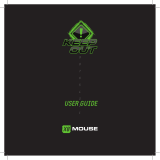 Keep Out X8 Manual de utilizare
Keep Out X8 Manual de utilizare
-
Asus GX950 Manual de utilizare
-
Philips SPM6813BB/10 Manualul proprietarului
-
Genius X-G300 Manual de utilizare
-
Genius X-G300 Ghid de instalare
-
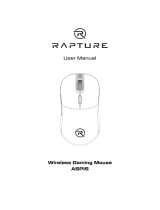 RAPTURE RPT-GMSA3370xx- ASPIS Wireless Gaming Mouse Manual de utilizare
RAPTURE RPT-GMSA3370xx- ASPIS Wireless Gaming Mouse Manual de utilizare
-
Natec SISKIN 2 USB Type-A Wireless Mouse Manual de utilizare
-
Genesis Zircon330 Quick Installation Manual